Cómo deshabilitar la carga rápida en dispositivos Samsung Galaxy (y por qué podría querer hacerlo)

A todos les gusta que sus dispositivos carguen rápidamente, ¿no? Es por eso que la tecnología de carga rápida con un nombre muy acertado es tan popular, casi todos los fabricantes de chips tienen su propia versión en este momento. Aún así, hay ocasiones en que la carga rápida puede no ser la mejor solución. Antes de entrar en el cómo , vamos a ver más de cerca el por qué , porque Sé lo que estás pensando: ¿por qué alguien querría desactivar la carga rápida? En realidad, hay un par de razones, pero la principal es calor- más específicamente, sobrecalentamiento. La carga rápida empuja una gran cantidad de jugo en un corto período de tiempo (de ahí el nombre), por lo que los dispositivos pueden sobrecalentarse fácilmente. Si está en su mesita de noche en una casa fresca y con aire acondicionado, esto puede no ser un problema. Pero si está en su regazo con el sol cayendo sobre él en un automóvil caliente, bueno ... puede ver cómo eso puede causar un problema. De lo contrario, en dispositivos como el Galaxy S7 / Edge que también tienen carga inalámbrica, hay un ventilador en la plataforma de carga que puede activarse al usarlo. Algunas personas escuchan este ligero "zumbido" y lo encuentran molesto, y la desactivación de la carga inalámbrica rápida evita que esto suceda. De acuerdo, ahora que ya sabes por qué quieres hacerlo, veamos cómo se hace. La buena noticia es que es un proceso simple y estúpido, y en realidad solo le faltan unos pocos pasos para hacerlo realidad. Estoy usando un Galaxy S7 Edge para este tutorial, pero el proceso debería ser prácticamente el mismo para todos los dispositivos Galaxy que ejecuten Marshmallow, solo tenga en cuenta que si su dispositivo no tiene carga inalámbrica, el menú puede verse ligeramente diferente. Lo primero que debes hacer es saltar al menú Configuración presionando hacia abajo el tono de notificación y tocando el ícono del engranaje en la esquina superior derecha. Una vez allí, desplázate hacia abajo hasta que veas la opción "Batería" . Toque eso. Ahora, desplácese hasta el final de este menú. Dependiendo del dispositivo, hay una o dos opciones aquí: "Carga rápida del cable" y "Carga inalámbrica rápida". Al alternar el control deslizante a la derecha de cualquiera de las opciones, se habilitará / deshabilitará. Y eso es todo. Es especialmente bueno que Samsung haya hecho estas opciones por separado, de esa manera puede escoger y elegir: continúe cargando rápidamente para el cable, pero deshabilítelo para conexión inalámbrica. O viceversa. Lo que sea que flote tu barco.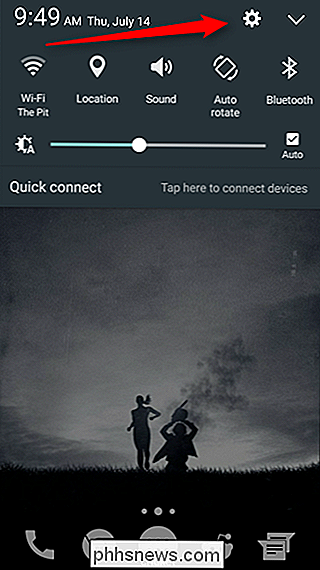
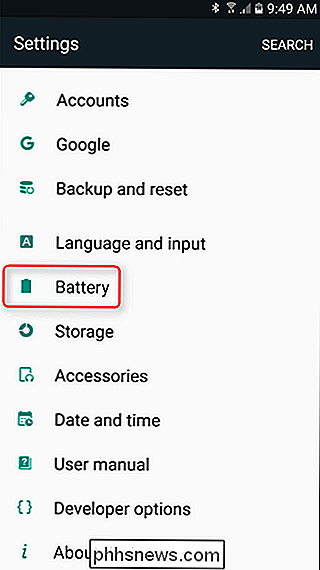
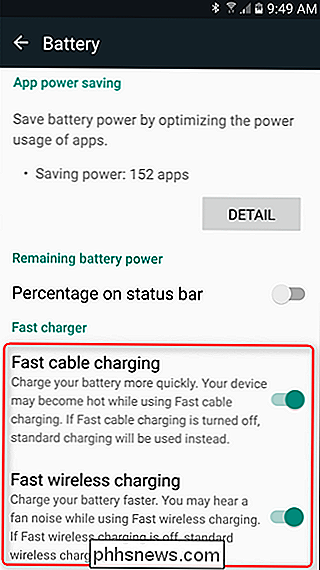

Cómo instalar y configurar la cámara de seguridad para el hogar Kuna
La Kuna Home Security Camera es una lámpara de porche que se instala y funciona como cualquier otra luz del porche, pero con una cámara de seguridad incorporada -en. La cámara está activada por movimiento, por lo que puede recibir avisos de cualquier actividad que ocurra fuera de su casa. Aquí se explica cómo instalarlo y configurarlo.

Cómo marcar ubicaciones en el registro de Windows
El Registro de Windows ofrece un tesoro de posibles ajustes para su PC, pero es una estructura complicada en la que trabajar. Puede hacer las cosas un poco más fáciles. al marcar sus ubicaciones favoritas. Agregar favoritos en el Registro es otro de esos consejos súper simples que las personas pueden haber notado, pero que rara vez parecen usar.



